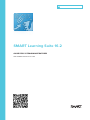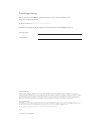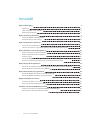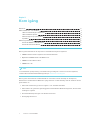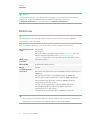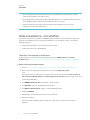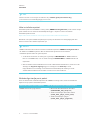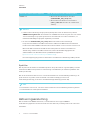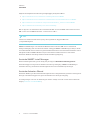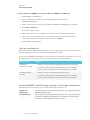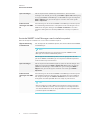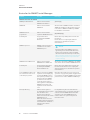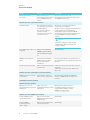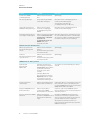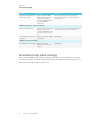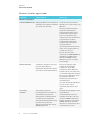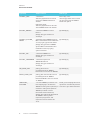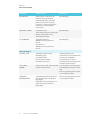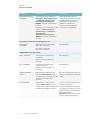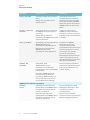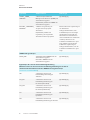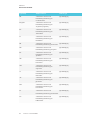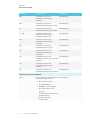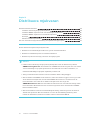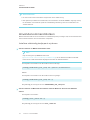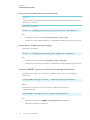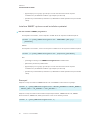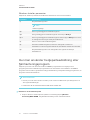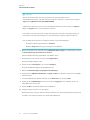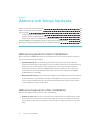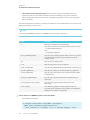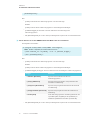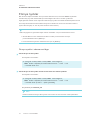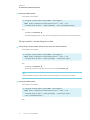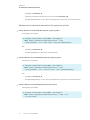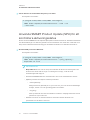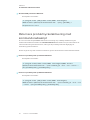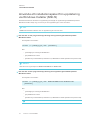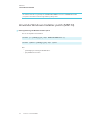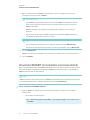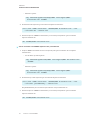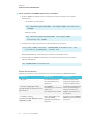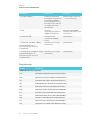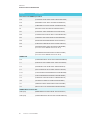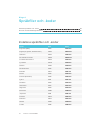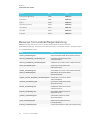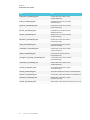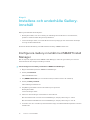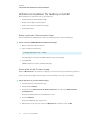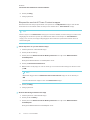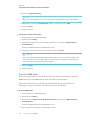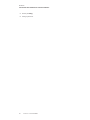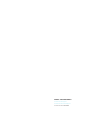SMART Technologies Notebook 16 Användarguide
- Typ
- Användarguide

smarttech.com/sv/kb/171071
Produktregistrering
Om du registrerar din SMART-produkt, informerar vi dig om nya funktioner och
programvaruuppgraderingar.
Registrera online på smarttech.com/registration.
Ha följande information tillgänglig ifall du skulle behöva kontakta SMART Support.
Serienummer:
Inköpsdatum:
Varumärkesinformation
SMARTNotebook, SMARTInk, SMART Document Camera, smarttech, SMART-logotypen samt alla SMART-slogans är varumärken eller registrerade
varumärken tillhörande SMARTTechnologiesULC i USA och/eller andra länder. Microsoft, Windows, Internet Explorer, ActiveX, DirectX och Visual Studio
är antingen registrerade varumärken eller varumärken tillhörande Microsoft Corporation i USA och/eller andra länder. Adobe, Flash och Reader är antingen
registrerade varumärken eller varumärken som tillhör Adobe Systems Incorporated i USA och/eller andra länder. Firefox är ett registrerat varumärke
tillhörande Mozilla Foundation. InstallShield är ett registrerat varumärke eller varumärke tillhörande Flexera Software Inc., och/eller InstallShield Co. Inc i
USA och/eller andra länder. Alla andra tredjepartsprodukter och företagsnamn kan vara varumärken som tillhör dess respektive ägare.
Upphovsrättsinformation
© 2017SMARTTechnologiesULC. Alla rättigheter förbehålls. Inga delar av denna publikation får reproduceras, överföras, transkriberas, lagras i ett
återvinningssystem eller översättas till något annat språk i någon form på något sätt utan ett skriftligt förhandsgodkännande från SMARTTechnologiesULC.
Informationen i denna handbok kan komma att ändras utan förvarning och representerar inget åtagande å SMART:s vägnar.
Denna produkt och/eller användning därav täcks av ett eller flera av nedanstående USA-patent.
www.smarttech.com/patents
01/2017

i smarttech.com/sv/kb/171071
Innehåll
Kapitel 1: Kom igång 1
Datorkrav 2
Hitta installations- och stödfiler 3
Aktiveringsanslutning 5
Kapitel 2: Anpassa mjukvaran 7
Använda SMART Install Manager 7
Använda tredje parts verktyg 13
Kapitel 3: Distribuera mjukvaran 23
Använda kommandotolken 24
Hur man använder tredjepartsavbildning eller fjärrhanteringsprogram 27
Kapitel 4: Aktivera och förnya mjukvara 29
Aktivera mjukvaran under installation 29
Aktivera mjukvaran efter installation 29
Förnya nycklar 32
Använda SMART Product Update (SPU) för att kontrollera aktiveringsstatus 35
Returnera produktnyckelaktivering med kommandoradsskript 36
Kapitel 5: Uppdatera mjukvaran 37
Använda ett installationspaket för uppdatering via Windows Installer (MSI-fil) 38
Använda Windows Installer-patch (MSP-fil) 39
Kapitel 6: Avinstallerar programvaran 41
Använda SMART Uninstallers användargränssnitt 41
Använda SMART Uninstallers kommandotolk 42
Bilaga A: Språkfiler och -koder 47
Installera språkfiler och -koder 47
Resurser för handskriftsigenkänning 48
Installera och underhålla Gallery-innehåll 51
Konfigurera Gallery-innehåll med SMART Install Manager 51
Arbeta med platser för Gallery-innehåll 52


Kapitel 1
1 smarttech.com/sv/kb/171071
Kapitel 1: Kom igång
Datorkrav 2
Hitta installations- och stödfiler 3
Hitta den fullständiga installeraren 3
Hitta installationspaket 4
Nödvändiga tredje parts paket 4
Språkfiler 5
Aktiveringsanslutning 5
Använda SMART Install Manager 6
Använda Activation Wizard 6
Denna guide förklarar hur du anpassar och distribuerar följande mjukvara:
l SMARTNotebook 16.2 mjukvara för samarbetsstudier
l Mjukvaran SMARTNotebook Math Tools
l SMART Product Drivers 12.6
l SMARTInk™ 4.2
OBS!
För information på anpassning och distribuering av tidigare versioner av denna mjukvara,
hänvisa till relevanta administratörsguider på smarttech.com/support.
Denna guide är ämnad för IT-administratörer och andra som har kunskap av att anpassa,
distribuera och administrera Windows®-programvara i en nätverksmiljö. För att använda denna
guide måste du
l Känna till IT-terminologi, såsom “register” och “domänkontrollant”
l Känna till hur du genomför grundläggande administrativa Windows-åtgärder, såsom införa
ändringar i registret
l Ha administratörsprivilegier och åtkomst till servrar
l Ha tillgång till internet

KAPITEL 1
KOM IGÅNG
2 smarttech.com/sv/kb/171071
VIKTIGT
Kommandona som visas i den guide måste verkställas i fönstret Administrator Command
Prompt. För att öppna ettAdministrator Command Promptså högerklickar du
påkommandotolkensikon och sedan klickar du påKör som administratör.
Datorkrav
OBS!
Operativsystem och övrig tredjepartsprogramvara som lanserats efter denna SMART-
programvara, kanske inte stöds.
Innan du installerar mjukvaran, se till att dina lärares datorer uppfyller minimikraven:
Operativsystem som
stöds
Windows 10
Windows 8.1
Windows 7 SP1 (med plattformsuppdatering KB2670838 och en av
följande säkerhetsuppdateringar KB3033929, KB3185330,
KB3197868 eller någon senare uppdatering som efterträder dessa)
Minikrav för
processor
Intel®Core™ 2 Duo
Minsta RAM 2 GB (4 GB för UHD-skärmar)
Minsta
hårddiskutrymme
4,7 GB
Andra krav Microsoft® .NET Framework 4.5.1 för SMART Notebook mjukvara och
SMART Ink
MicrosoftVisual Studio® Tools 2010 för Office för SMARTInk
Adobe®Flash® Player 23 ActiveX® control för SMARTNotebook
AdobeFlash Player 23 Firefox®-instick för SMARTNotebook
Adobe Reader® 8.0 eller senare
DirectX® technology 10 eller senare för SMART Notebook
DirectX 10-kompatibel grafikvara för SMART Notebook
Internet Explorer® 8 eller senare
Internetuppkoppling för att ladda ner SMART-programvara
VIKTIGT
l Vissa funktioner kräver åtkomst till specifika webbplatser. Du kan behöva vitlista dessa
webbplatser om du ditt nätverk begränsar utgående internetanvändning.

KAPITEL 1
KOM IGÅNG
3 smarttech.com/sv/kb/171071
l All nödvändig tredje parts mjukvara ingår i den körbara filen och installeras i korrekt
ordning automatiskt om du öppnar filen.
l Nödvändiga AdobeFlash Player, Microsoft.NET Framework och MicrosoftVisual Studio
Tools 2010 för Office installeras automatiskt när du kör .exe-filen.
l Adobe Flash Player ActiveX-kontroll medföljer redan i Windows 8 och senare,
installation krävs bara på Windows 7.
Hitta installations- och stödfiler
Innan du kan anpassa eller distribuera SMART-mjukvara, måste du först välja vilken filtyp att
använda för installationen och sedan hitta installations- och stödfilerna. Välj en av följande
tillgängliga filtyper.
l Fullständigt installation, även kallad en körbar (.exe) fil
l Installationspaket, även kallat MSI-fil
Hitta den fullständiga installeraren
Du kan hämta en version av den fullständiga installeraren (EXE-installerare - smart16-
2admin.exe) från https://education.smarttech.com/en/products/notebook/download#admin.
Hämta tredje parts installationspaket
1. Gå till https://education.smarttech.com/en/products/notebook/download#admin.
2. Om du har en produktnyckel så matar du in den i fältet Ange din nyckel
eller
Om du letar efter en äldre version av Notebook så klickar du på länken Letar du efter en
äldre version av Notebook eller vet vilken mjukvara du behöver?under Steg 1 – Ange din
nyckel för webbsidan.
3. Välj SMART Notebook 16.2 från Steg 2 - välj din version.
4. Välj Windows i Steg 3 – Bekräfta operativsystem.
5. Välj MSI-installationspaket i Steg 4 – Välj installationspaket.
6. Klicka på HÄMTA.
7. Bläddra till och dubbelklicka på filen som du hämtade.
8. Extrahera .zip-filen.
När tredje parts installationspaket extraheras, lägga dem i rotmappen för mappen
Support.

KAPITEL 1
KOM IGÅNG
4 smarttech.com/sv/kb/171071
OBS!
Om du inte har en licensnyckel så klickar du på Hämta gratis provversion idag
provversionen är endast tillgänglig som .exe-fil.
Hitta installationspaket
Installationspaketet för SMART Learning Suite (SMARTLearningSuite.msi), med stöd för tredje
parts installerare och stöd för handskriftspaket ligger i .zip-filen och du kan hämta
installationspaketen från
https://education.smarttech.com/en/products/notebook/download#admin.
Extrahera och spara installationspaket på en plats på nätverket som är tillgänglig från alla
datorer som du vill installera mjukvaran på.
VIKTIGT
SMART rekommenderar att du använder installationspaketet SMARTLearningSuite.msiför
att distribuera SMART mjukvara. Om du distribuerar mjukvaran med enskilda
installationspaket måste du göra följande:
l Se till att du använder en sökväg för egenskapen INSTALLDIR för SMART Product
Drivers och SMARTInk, och en andra sökväg för INSTALLDIR för SMART Notebook
mjukvaran.
l Om du distribuerar handskriftsresurser med administratörsinstalleraren, måste du se till
att mappen Support\Language ligger in rotmappen för admin.zip och att
mappstrukturen är ordentlig om du installerar handskriftsspråk. Detta gör så att
administratörsinstalleraren kan hitta resurserna som ska installeras.
Nödvändiga tredje parts paket
Innan du distribuerar installationspaketet för SMART Learning Suite, måste du distribuera
följande tredje parters installationspaket:
Om du vill installera denna mjukvara: Ska du distribuera dessa installationspaket:
SMART Notebook-programvara
l
Microsoft .NET Framework 4.5.1 files
(dotNetFx451_Full_setup.exe)
l
AdobeFlash Player ActiveX-kontroll
(install_flash_player_active_x.msi)
l
AdobeFlash Player plug-in
(install_flash_player_plugin.msi)

KAPITEL 1
KOM IGÅNG
5 smarttech.com/sv/kb/171071
Om du vill installera denna mjukvara: Ska du distribuera dessa installationspaket:
SMARTInk
l
Microsoft .NET Framework 4.5.1 files
(dotNetFx451_Full_setup.exe)
l
MicrosoftVisual Studio Tools for Office
(vstor_redist.exe för både 32 och 64 bitars
datorer)
VIKTIGT
l Installera alla nödvändiga tredje parts mjukvarupaket innan du distribuerar paketet
SMARTLearningSuite.msi. Vissa funktioner i SMART Notebook fungerar inte som väntat
om all nödvändig tredje parts mjukvara inte är installerad. För vidare information, se
Installera nödvändig tredje parts mjukvara på sidan24.
l Du kan köra dotNetFx451_Full_setup.exe för att installera alla nödvändiga
komponentet för Microsoft.NET Framework och Microsoft.NET Framework 4 Client
Profile-filerna. Men SMART rekommenderar att du laddar ner den senaste versionen av
Microsoft .NET Framework från Microsofts webbplats. För vidare information om
distribuering av Microsoft .NET Framework, hänvisa till distribueringsguiden för
administratörer för .NET Framework på MSDN-webbplatsen
(msdn.microsoft.com/en-us/library/ee390831.aspx).
En internetuppkoppling krävs för att hämta och installera det fullständiga .NET-paketet.
Språkfiler
Om du planerar att distribuera installationspaket i ett språk annat än engelska (USA), se till att
motsvarande MST-fil för språket är i samma mapp som MSI-filen (se Installera språkfiler och -
koder på sidan47).
Om du vill att använda ska kunna se och använda funktionen för handskriftsigenkänning i ett
språk annat än engelska, måste du hämta och installera lämpliga resurser för
handskriftsigenkänning (se Resurser för handskriftsigenkänning på sidan48).
OBS!
För användare som kör via .exe-filen kommer funktionen för handskriftsigenkänning laddas
ner automatiskt och valda paket installeras.
Aktiveringsanslutning
När du distribuerar SMART Notebook, se till att datorerna kan öppna SMARTs
webbaktiveringstjänster. Annars kan datorerna inte aktivera produktnycklar under eller efter
installation.

KAPITEL 1
KOM IGÅNG
6 smarttech.com/sv/kb/171071
Följande webbtjänster för aktivering är tillgängliga på följande URL:er:
l https://activationservice.smarttech.com/IntegrationCore?WSDL
l https://activationservice.smarttech.com/flexnet/services/ActivationService?WSDL
l https://webservices.smarttech.com/products/Activation_advanced.asmx?WSDL
l https://entitlement.smarttech-prod.com/reachability
När de öppnas i en webbläsare ska ovanstående URL:er visa ett WSDL-dokument. Den sista
URL:en ska visa ett XML-dokument: <?xml version="1.0"?>..
OBS!
Om dessa webbsidor blockeras proxy i din organisation, lägg till URL:erna i
proxyinställningarna.
SMART Install Manager och Activation Wizard kommer att testa URL:erna och meddela
antingen framgång eller fel. När du använder verktyget SMART Install Manager, tänk på att du
som administratör kan ha mindre begränsad åtkomst till internet än standard användare. Det är
viktigt att installera SMARTNotebook på en standard användares dator och använda
Activation Wizards anslutningskontroll för att bekräfta uppkoppling.
Använda SMART Install Manager
Starta anslutningskontroll genom att trycka på knappen Kontrollera aktiveringsserver .
Kontrollverktyget visar gröna bockmärken för att ange framgång. SMART Install Manager
meddelar även dig att använda anslutningskontroll när du verkställer anpassningar.
Använda Activation Wizard
Activation Wizard ger åtkomst till anslutningskontroll via rullgardinsmenyn Advanced längst ner
till höger. Kontrollverktyget visar gröna bockmärken för att ange framgång.
Se vanliga frågor och svar om aktivering för vidare detaljer och info om hur andra relaterade
frågor (smarttech.com/kb/170903).

Kapitel 2
7 smarttech.com/sv/kb/171071
Kapitel 2: Anpassa mjukvaran
Använda SMART Install Manager 7
Välja en installationsfil 8
Använda SMART Install Manager med den fullständiga installeraren 8
Använda SMART Install Manager med installationspaket 9
Kontroller för SMART Install Manager 10
Använda tredje parts verktyg 13
Windows Installer-egenskaper 14
Du kan använda SMART Install Manager för att anpassa mjukvaran. SMART Install Manager
fungerar med den fullständiga installeraren (.exe-filen) eller installationspaketet (msi-filen).
Om du använder installationspaketet, kan du alternativt anpassa mjukvaran med hjälp av tredje
parts verktyg och Windows Installer-egenskaper.
Använda SMART Install Manager
Med SMART Install Manager kan du anpassa SMART-installerare genom att publicera XML-
filer. Du kan även anpassa SMART-mjukvarans installationspaket genom att publicera MST-
filer. Du kan sedan distribuera SMART-mjukvara på datorer.
Så här hämtar och installerar du SMART Install Manager
1. Gå till smarttech.com/administratordownloads.
2. Klicka påHämta under SMART Notebook mjukvara för samarbete.
3. Klicka påLetar du efter en äldre version av Notebook, eller vet vilken mjukvara du
behöver?.
4. Klicka påSMART Install Manager och sedan på spara .exe-filen till din dator.
5. Dubbelklicka på .exe-filen.
Installationsguiden SMART Install Manager visas.
6. Följ instruktionerna på skärmen.

KAPITEL 2
ANPASSA MJUKVARAN
8 smarttech.com/sv/kb/171071
Så här anpassar du SMART Learning Suite 16.2 med SMART Install Manager
1. Starta SMART Install Manager.
2. Dra den fullständiga installeraren eller installationspaketet till fönstret
SMARTInstallManager .
3. Ställ in kontroller på varje sida (se Kontroller för SMART Install Manager på sidan10).
4. Gå till Arkiv > Publicera.
Dialogrutan Spara fil visas.
5. Bläddra till platsen som du extraherade installeraren eller installationspaketet till.
6. Skriv in ett namn för XML-filen (för den fullständiga installeraren) eller MST-filen (för
installationspaketet) i rutan Filnamn och klicka sedan påSpara.
7. Stäng SMART Install Manager.
Välja en installationsfil
När du har installerat SMART Install Manager, visas genvägar till mjukvaran på skrivbordet och i
Startmenyn (Windows 7) eller skärmen Apps (Windows 8.1 eller 10 ).
Du kan använda SMART Install Manager med antingen den fullständiga installeraren eller med
installationspaket . Beroende på vilken typ av fil du väljer, kan du göra följande:
Installationsfil Uppgifter
Fullständig
installerare (.exe-fil)
l
Öppna och anpassa den fullständiga installeraren (.exe-filen).
l
Spara dina ändringar till installationspaketet som en XML-fil.
l
Publicera dina ändringar till installationspaketen som XML.
Installationspaket
(.msi-fil)
l
Öppna och anpassa installationspaket (.msi-fil).
l
Spara dina ändringar till installationspaketet som en XML-fil.
l
Publicera dina ändringar till installationspaketen som MST.
Använda SMART Install Manager med den fullständiga installeraren
Hänvisa till följande anvisningar om du valt den fullständiga installeraren.
Öppna den
fullständiga
installationsfilen
För att anpassa den fullständiga installeraren, drar du filen till fönstret
SMART Install Manager.
När du öppnat den fullständiga installeraren, visas en grupp sidor för
installeraren i SMART Install Manager. Du anpassar den fullständiga
installeraren med kontrollerna för dessa sidor.

KAPITEL 2
ANPASSA MJUKVARAN
9 smarttech.com/sv/kb/171071
Spara ändringar När du anpassat den fullständiga installeraren, sparar du dina
ändringar som Xml-fil genom att gå till Arkiv > Spara som. Nästa gång
du öppnar SMART Install Manager, ladda XML-filen genom att gå till
Arkiv > Öppna eller genom att öppna .exe-filen och sedan gå till
Arkiv > Importera.
Publicera dina
ändringar som XML-
fil
Det sista steget i att använda SMART Install Manager för att anpassa
den fullständiga installeraren är att publicera dina ändringar som en
XML-fil. För att göra detta går du till Arkiv > Publicera och sedan
använder dialogrutan för att skapa XML-filen och välja en plats för
den.
Använda SMART Install Manager med installationspaket
Hänvisa till följande instruktioner om du valde installationspaket.
Öppna fullständig
installationsfil
För att anpassa ett installationspaket, drar du filen till fönstret SMART
Install Manager.
OBS!
Alla installationspaket som du tidigare öppnat i SMART Install
Manager visas i fliken Oändrade paket .
När du öppnat ett installationspaket, visas en grupp sidor för det
paketet i SMART Install Manager. Du anpassar installationspaketet
med kontrollerna på dessa sidor.
Spara ändringar När du anpassat ett installationspaket, sparar du dina ändringar som
XML-fil genom att gå till Arkiv > Spara som. Nästa gång du öppnar
SMART Install Manager, ladda XML-filen genom att gå till Arkiv >
Öppna eller genom att öppna .msi-filen och sedan gå till Arkiv >
Importera.
Publicera dina
ändringar som XML-
fil
Det sista steget i att använda SMART Install Manager för att anpassa
ett installationspaket är att publicera dina ändringar som en MSL-fil.
För att göra detta går du till Arkiv > Publicera och sedan använder
dialogrutan för att skapa MST-filen och välja en plats för den.
TIPS
Om du använder en äldre MST-fil som skapades med en tidigare
version av MSI-filen, kanske den inte fungerar ordentligt. Använd
den aktuella MSI-filen för att skapa din MST-fil. Publicera MST-filen
på samma plats som MSI-filen.

KAPITEL 2
ANPASSA MJUKVARAN
10 smarttech.com/sv/kb/171071
Kontroller för SMART Install Manager
Kontroll Procedur Noteringar
Allmänna alternativ: Produktval
SMART-produktdrivrutiner Markera för att installera
SMART Product Drivers.
[Ej tillämpligt]
SMART Ink Markera för att installera
SMART Ink.
Om du installerar SMART Ink måste du installera
SMART Product Drivers. Om du markerar denna
ruta, markerar SMART InstallManager SMART
Product Drivers automatiskt.
SMART Notebook-
programvara
Markera för att installera
mjukvaran SMARTNotebook.
[Ej tillämpligt]
Produktnyckel Ange din 25 teckens
produktnyckel tillSMART
Notebook.
Du kan skriva in produktnyckeln med eller utan
bindestreck.
När du skriver in en volymnyckel,aktiveras
mjukvaran när du distribuerar på dina
nätverksdatorer.
SMART response 2 SMART response 2 ingår nu i
installationen och ersätter
SMART Response.
VIKTIGT
Granska detaljerna för SMART response 2
uppdateringen för att säkerställa att den inte
kommer störa pågående arbeten. Befintliga
data kan behöva säkerhetskopieras. Mer info (
https://education.smarttech.com/en/products/s
mart-learning-suite/smart-response-2/smart-
response-2-faqs).
SMART Notebook Math Tools Markera för att installera
SMART Notebook Math Tool.
Om du väljer att installera SMART Notebook Math
Tools, måste du även installera SMART Notebook.
Produktnyckel Ange din 22 eller 25 teckens
produktnyckel tillSMART
Notebook Math Tools.
Du kan skriva in produktnyckeln med eller utan
bindestreck. När du skriver in en volymnyckel,
aktiveras mjukvaran när du distribuerar på dina
nätverksdatorer.
Ta bort SMART-produkter som
inte är markerats ovan om de
redan finns på systemet
Markera för att ta bort SMART-
mjukvara som finns tillgänglig i
det aktuella SMART Learning
Suite-paketet på maskiner på
ditt system (förutom SMART-
produkter som du markerat
ovan). Om du inte markerar
detta, uppdateras allmjukvara i
SMART Learning Suite, inkl.
mjukvara som inte markerats
ovan.
Detta påverkar installerarens beteende när du
genomför en uppgradering. Du får möjlighet att ta
bort mjukvara i det aktuella SMART Learning Suite-
paketet som inte valdes i SMART InstallManager.
Fördröjd aktivering Markera för att registrera
produktnycklarna på ett system
utan att aktivera dem.
Registrerade nycklar kan
aktiveras när användare startar
SMART Notebook.
Om du inte markerar denna
inställning, aktiveras mjukvaran
automatiskt under installation, i
stället för manuellt efter
installation.
Fördröjd aktivering kan vara användbart för
enhetsdistribueringar som omfattar användare
som inte använder SMART Notebook.Endast
användare som startar SMART Notebook
kommer aktivera en registrerad nyckel och
förbruka en licens.

KAPITEL 2
ANPASSA MJUKVARAN
11 smarttech.com/sv/kb/171071
Kontroll Procedur Noteringar
Dialogrutan Inaktivera
licensstatus
Markera för att stoppa
aktiveringspåminnelser från att
visas när SMART Notebook
startas.
Om denna ruta markeras, visas
aktiveringspåmminelser bara när provperioden
för SMART Notebook går ut.
Allmänna alternativ: Installationsalternativ
Installationsmapp Skriv in sökvägen för mappen
som du villspara programmets
installationsfiler till.
När du angett sökvägen,
installeras de valda
programmet i undermappar
inom denna sökväg.
Om du anger en mapp ska du inkludera
snedstreck(\) efter sökvägen.
Om du inte anger en mapp, kommer Windows att
installera mjukvaran iunderkatalog för
standardmappen: C:\Program Files\SMART
Technologies (32 bitars system) eller C:\Program
Files (x86) SMART Technologies (64 bitars
systems).
VIKTIGT
Kontrollera att mappens sökväg är giltig.
SMART Installer Manager bekräftar inte
mappens sökväg.
Starta SMARTSystem Menu vid
inloggning
Markera för att starta
SMART System Menu
när användaren loggar
in.
[Ej tillämpligt]
SMART Technologies Error
Report
Som standard så installeras
SMART Technologies Error
Report i samband med
installationen.
Detta program installeras som standard som en
del av installationen, men kan väljas bort via Install
Manager.
Installera skrivbordsgenvägar Markera för att skapa genvägar
på skrivbordet.
I Windows 7, skapar detta alternativgenvägar på
skrivbordet.
I Windows 8.1, skapas genvägar i Windows 8.1
Apps-meny.
Allmänna alternativ: Inställningar för nätverk/brandvägg
SMART lab-funktioner fungerar
som förväntat
Lägga tillURL:er i vitlistan för
lärare och elever på nätverket.
Denna inställning bekräftar att SMART lab-
funktioner i SMART Notebook fungerar som
förväntat.
Handskriftsigenkänning: Språkval
Allmänna alternativ: Språkval
Markera de resurser för
handskriftsigenkänning som du
vill installera
Välj de resurser för
handskriftsigenkänning som du
vill installera.
Markera inte fler än 18 resurser för
handskriftsigenkänning om du kör en
administratörsinstallation med filen
SMARTLearningSuite.msi (se
smarttech.com/kb/170081).
Allmänna alternativ: SMART Product Update
Installera SMART Product
Update i komplett läge
Markera för att installera
SMART Product Update (SPU) i
fullständigt läge.
[Ej tillämpligt]
Installera SMART
produktuppdatering i
skrivbordsläget
Markera för att installera SPUi
instrumentpanelläget.
[Ej tillämpligt]

KAPITEL 2
ANPASSA MJUKVARAN
12 smarttech.com/sv/kb/171071
Kontroll Procedur Noteringar
Installera inte SMART
produktuppdatering
Markera för att inte installera
SPU.
[Ej tillämpligt]
Sök efter uppdateringar Ange antalet dagar (1 till60)
mellan SPU-sökningarna.
Detta alternativ är endast tillgängligt om du
installerar SPUifullständigt läge.
Som standard,söker SPUefter
produktuppdateringar var 30:e dag.
Underrätta användarna om
SMART-produktuppdateringar
Markera för att meddela
användare om tillgängliga
produktuppdateringar från
SMART.
Detta alternativ är endast tillgängligt om du
installerar SPUifullständigt läge.
Återställanvändarändringar i
de två tidigare inställningarna.
Markera för att ta bort befintliga
värden för Kontrollera efter
uppdateringar och Meddela
användare om
produktuppdateringar från
SMART nästa gång
användaren kör SPU.
Detta låter administratörer verkställa nya värden
för dessa inställningar tilldatorer och säkerställer
att nya värden godkänns. Individuella användare
kan fortfarande justera dessa inställningar.
Allmänna alternativ: Kundupplevelse
Aktivera programmet för
kundundersökning på alla
enheter
Markera för att automatiskt
aktivera
Kundundersökningsprogramm
et för alla användare.
[Ej tillämpligt]
Inaktivera
Kundundersökningsprogramm
et på alla enheter
Markera för att automatiskt
inaktivera
Kundundersökningsprogramm
et för alla användare.
[Ej tillämpligt]
SMARTNotebook: Gallery-innehåll
Galleriinnehåll
Gruppinnehåll
Mitt innehåll
Sökväg för Team Content:
Skriv in sökvägen för mappen
TeamContent, vilket är platsen
på din skolas nätverk där
användare sparar delat
innehåll
Sökväg för My Content:
Skriv in sökvägen för mappen
My Content , vilket är en plats
på användarens dator där
individuellt innehållkan sparas.
Se Installera och underhålla Gallery-innehåll på
sidan51
Installera drivrutin för
skärmdumpar
Markera för att inkludera Print
Capture Driver i installationen.
Print Capture Driver är en drivrutin för printer som
låter användare exportera innehåll från andra
program till SMART Notebook genom att använda
SMART Notebook Document Writer.
Registrera SMARTDocument
Camera-drivrutiner
Markera för att aktivera
registrering för SMART
Document Camera™-drivrutiner.
Inaktivera registrering av SMART Document
Camera-drivrutiner om de är i strid på tredje parts
drivrutiner på datorn.
Kopioera guidefilen för SMART
Notebook
Markera för att kopiera
guidefilen för SMART Notebook
till användarens Dokument-
mapp.
Guidefilen för SMART Notebook öppnas när
användaren först startar programvaran. Filen
visar hur du använder mjukvaran och vad som är
nytt i den aktuella versionen av mjukvaran.
Om utrymmet på användarnas datorer är
begränsat, kan du välja att inte kopiera guidefilen
till Dokument-mappen.

KAPITEL 2
ANPASSA MJUKVARAN
13 smarttech.com/sv/kb/171071
Kontroll Procedur Noteringar
Uppdatera undantagslistan för
Windows brandvägg
Markera för att låta SMART
Notebook kommunicera via
Windows brandvägg för
avancerat SMART Notebook
utvecklarkit (NBSDK)
funktionalitet.
Denna egenskap uppdaterar undantaget i
Windows Firewall-listan för domännätverk och
privata nätverk.
SMARTProductDrivers: Valbara inställningar
Aktivera Tablet PC-support Markera för att använda Tablet
PC-funktionalitet med din
interaktiva SMART-skärm utan
att behöva ansluta en Tablet
PC.
Denna egenskap är endast tillämplig för Windows
7. Den påverkar inga andra operativsystem.
Starta SNMP Agent-tjänster vid
inloggning
Markera för att aktivera SNMP
Agent-tjänster.
[Ej tillämpligt]
SMARTInk: Valbara inställningar
Starta SMART Ink vid inloggning Markera för att starta
SMARTInk när användaren
loggar in.
[Ej tillämpligt]
Använda tredje parts verktyg
Du kan anpassa SMART-programvaruinstallationspaket genom att skapa MST-filer med hjälp
av tredjepartsverktyg, såsom Orca-databasredigeraren och Windows Installer-egenskaper (se
Windows Installer-egenskaper på nästa sida).

KAPITEL 2
ANPASSA MJUKVARAN
14 smarttech.com/sv/kb/171071
Windows Installer-egenskaper
Egenskap Tillåtna värden Noteringar
Allmänna egenskaper
TRANSFORMERINGAR [String]: En MST-fil för ett språk för
installation (se Installera språkfiler
och -koder på sidan47).
Se till att den specificerade
MST-filen är i samma mapp som
MSI-filen.
Denna egenskap definierar
språket för installerarens
användargränssnitt och den
installerade programvarans
ikoner och genvägar. Den
definierar inte den installerade
programvarans språk för
användargränssnittet.Den
installerade programvaran
använder datorns
operativsystems språk om det
stöds, eller engelska (U.S.A.),
om det inte gör det.
Du kan även använda
egenskapen TRANSFORMS för
att tillämpa en MST-fil som
skapats av SMART Install
Manager (se ) eller en tredje
parts verktyg.
MSIFASTINSTALL
1: Inaktivera skapande av punkt
för systemåterställning.
0 (standard): Be Windows skapa
en punkt för systemåterställning.
Denna egenskaper gäller
endast den fullständiga
installeraren (exe). MSI-
installeraren följer Windows
Installer-rutiner och skapar inte
en återställningspunkt i tystläge
(/qn), men ber Windows skapa
en återställningspunkt i
fullständigt, begränsat eller
nedsatt UI-läge.
Som standard skapar Windows
8.1 och senare max en
återställningspunkt för varje
dygn.
ACTIVATE_
LICENSE
1 (standard): Registrera
produktnycklarna och aktivera
automatiskt programvaran.
0: Registrera produktnycklarna
och aktivera inte mjukvaran
automatiskt (fördröjd aktivering).
Registrerade nycklar kan
aktiveras när användare startar
SMART Notebook.
Fördröjd aktivering (0) kan vara
användbart för
enhetsdistribueringar som
omfattar användare som inte
använder SMART Notebook.
Endast användare som startar
SMART Notebook kommer
aktivera en registrerad nyckel
och förbruka en licens.

KAPITEL 2
ANPASSA MJUKVARAN
15 smarttech.com/sv/kb/171071
Egenskap Tillåtna värden Noteringar
DISABLE_NAG 1: Förhindra
aktiveringspåminnelser från att
visas efter SMART Notebook
startats.
0 (default): Tillåt
aktiveringspåminnelser att visas
efter SMART Notebook startats.
Om 1 väljs, visas
aktiveringspåminnelser endast
när provperioden för SMART
Notebook gått ut.
INSTALL_BOARD 1: Installera SMART Product
Drivers.
[Empty string]: Produkten är
avstängd.
[Ej tillämpligt]
LAUNCH_SYSTEM_
MENU
1 (default): Starta SMART System
Menu automatiskt efter installation
och varje gång systemet startas.
[Empty string]: Starta in SMART
System Menu automatiskt efter
installation eller varje gång
systemet startas.
[Ej tillämpligt]
INSTALL_INK 1: Installera SMARTInk
[Empty string]: Produkten är
avstängd.
[Ej tillämpligt]
INSTALL_NOTEBOOK 1: Installera mjukvaran
SMARTNotebook.
[Empty string]: Produkten är
avstängd.
[Ej tillämpligt]
NB_PROD_KEY [String]: 25 teckens
produktnyckeln för SMART
Notebook som du fick av SMART.
[Ej tillämpligt]
MATH_PROD_KEY [String]: Den 22 eller 25 teckens
produktnyckeln för SMART
Notebook Math Tools som du fick
av SMART.
[Ej tillämpligt]
UNINSTALL_
EXISTING
1: Ta bort SMART-produkter som
finns tillgängliga i det aktuella
SMART Learning Suite-paketet på
maskinen i ditt system (förutom
SMART-produkter som du
inkluderat i ditt kommando).
[Empty string] (default): Uppdatera
all SMART Learning Suite
mjukvara på systemet, inkl.
mjukvara som inte markerats
ovan.
Detta gör det möjligt att ta bort
mjukvara i det aktuella paketet
som inte ingår i ditt kommando.

KAPITEL 2
ANPASSA MJUKVARAN
16 smarttech.com/sv/kb/171071
Egenskap Tillåtna värden Noteringar
INSTALLDIR [String]: Skriv in sökvägen till
mappen där programmets
installatiosnfiler finns sparade.
När du angett denna sökväg,
kommer de valda programmen
installeras i undermappar till
denna plats
[Ej tillämpligt]
DESKTOP_ICONS 1 (default): Skapa
skrivbordsgenvägar till mjukvaran.
[Empty string]: Skapar inte
skrivbordsgenvägar.
[Ej tillämpligt]
CR_ENABLED 1 (default): Aktiverar
SMARTTechnologies Error
Report.
0: Inaktiverar
SMARTTechnologies Error
Report.
[Ej tillämpligt]
SPU-egenskaper
INSTALL_SPU 1 (default): Installera SPU i
fullständigt läge.
2: Installera SPU i
Instrumentpanel-läget.
0: Installera inte SPU.
I fullständigt läge, kan
användarna visa de installerade
versionerna av SMART-
programvaran och deras
produktnycklar, samt hämta och
installera uppdateringar.
SPU_TIME_
FRAME
[Integer]: Tid i antal dagar (1 till 60)
mellan SPU-kontroller.
Som standard, söker SPU efter
produktuppdateringar var 30:e
dag.
Denna egenskap gäller endast
om du installerar SPU.
PRODUCT_
NOTIFICATION
1 (default): Meddela användaren
när uppdateringar från SPU blir
tillgängliga.
0: Meddela inte användaren när
uppdateringar från SPU blir
tillgängliga.
Denna egenskap gäller endast
om du installerar SPU.
Sidan laddas...
Sidan laddas...
Sidan laddas...
Sidan laddas...
Sidan laddas...
Sidan laddas...
Sidan laddas...
Sidan laddas...
Sidan laddas...
Sidan laddas...
Sidan laddas...
Sidan laddas...
Sidan laddas...
Sidan laddas...
Sidan laddas...
Sidan laddas...
Sidan laddas...
Sidan laddas...
Sidan laddas...
Sidan laddas...
Sidan laddas...
Sidan laddas...
Sidan laddas...
Sidan laddas...
Sidan laddas...
Sidan laddas...
Sidan laddas...
Sidan laddas...
Sidan laddas...
Sidan laddas...
Sidan laddas...
Sidan laddas...
Sidan laddas...
Sidan laddas...
Sidan laddas...
Sidan laddas...
Sidan laddas...
Sidan laddas...
Sidan laddas...
Sidan laddas...
Sidan laddas...
Sidan laddas...
-
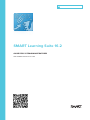 1
1
-
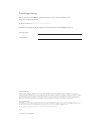 2
2
-
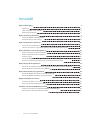 3
3
-
 4
4
-
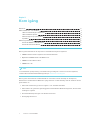 5
5
-
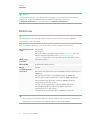 6
6
-
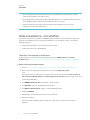 7
7
-
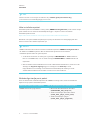 8
8
-
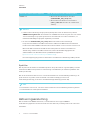 9
9
-
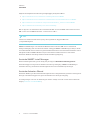 10
10
-
 11
11
-
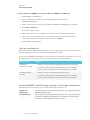 12
12
-
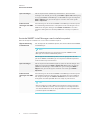 13
13
-
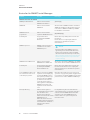 14
14
-
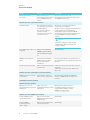 15
15
-
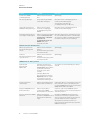 16
16
-
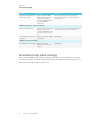 17
17
-
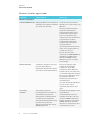 18
18
-
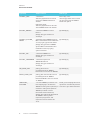 19
19
-
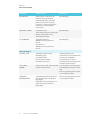 20
20
-
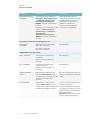 21
21
-
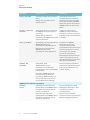 22
22
-
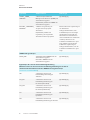 23
23
-
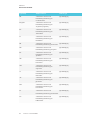 24
24
-
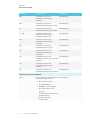 25
25
-
 26
26
-
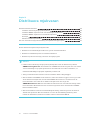 27
27
-
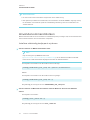 28
28
-
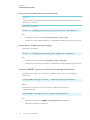 29
29
-
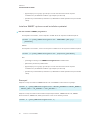 30
30
-
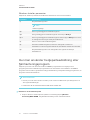 31
31
-
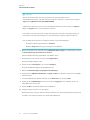 32
32
-
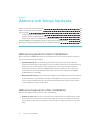 33
33
-
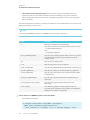 34
34
-
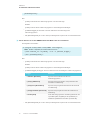 35
35
-
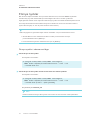 36
36
-
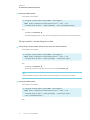 37
37
-
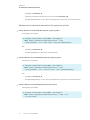 38
38
-
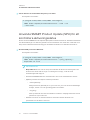 39
39
-
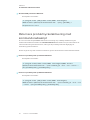 40
40
-
 41
41
-
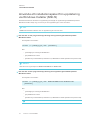 42
42
-
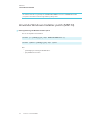 43
43
-
 44
44
-
 45
45
-
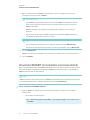 46
46
-
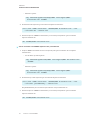 47
47
-
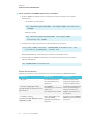 48
48
-
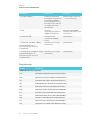 49
49
-
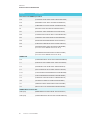 50
50
-
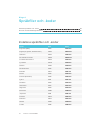 51
51
-
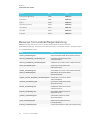 52
52
-
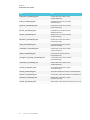 53
53
-
 54
54
-
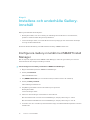 55
55
-
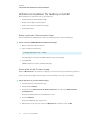 56
56
-
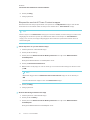 57
57
-
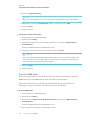 58
58
-
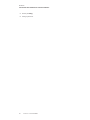 59
59
-
 60
60
-
 61
61
-
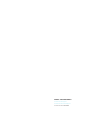 62
62
SMART Technologies Notebook 16 Användarguide
- Typ
- Användarguide
Relaterade papper
-
SMART Technologies Product Drivers Referens guide
-
SMART Technologies Notebook 16 Användarguide
-
SMART Technologies Product Drivers Referens guide
-
SMART Technologies Notebook 16 Installationsguide
-
SMART Technologies Admin Portal Referens guide
-
SMART Technologies Notebook 16 Installationsguide
-
SMART Technologies Notebook 16 Referens guide
-
SMART Technologies Notebook 15 Referens guide
-
SMART Technologies Board MX Användarguide
-
SMART Technologies Ink 4 Referens guide